Instagram є платформою, на якій вигляд твоїх постів може бути вирішальним для максимізації залученості та отримання нових підписників. Замість того, щоб звертатися до складних програм, таких як Photoshop, ти можеш скористатися зручним інструментом Canva. З його допомогою ти можеш швидко та ефективно створити вражаючі дизайни для своїх Instagram-постів. У цьому навчальному посібнику я покажу тобі крок за кроком, як редагувати фотографії та додавати текст, щоб твої пости виділялися.
Найважливіші висновки
- Canva - простий у використанні безкоштовний інструмент для графічного дизайну.
- Ти можеш завантажувати зображення, додавати текст і створювати дизайни для Instagram-постів.
- Використання Canva економить час і забезпечує тобі творчу свободу у редагуванні зображень.
Крок за кроком
Спочатку тобі потрібні зображення, які ти хочеш редагувати. Підготуй потрібні зображення перед тим, як почати з Canva.
Перейди на вебсайт canva.com і створи там обліковий запис. Налаштування профілю швидке та безкоштовне. Якщо у тебе вже є обліковий запис, увійди в систему.

Як тільки ти ввійдеш в систему, вибери «Create Design» або шукай безпосередньо «Instagram Post». Canva вже пропонує цю опцію, щоб ти швидко знайшов правильний формат.
Тепер ти на сторінці дизайну, яка пропонує безліч шаблонів для Instagram-постів. Ти знайдеш, серед іншого, різні варіанти макетів, які зараз у тренді, і можеш натхнутися ними.
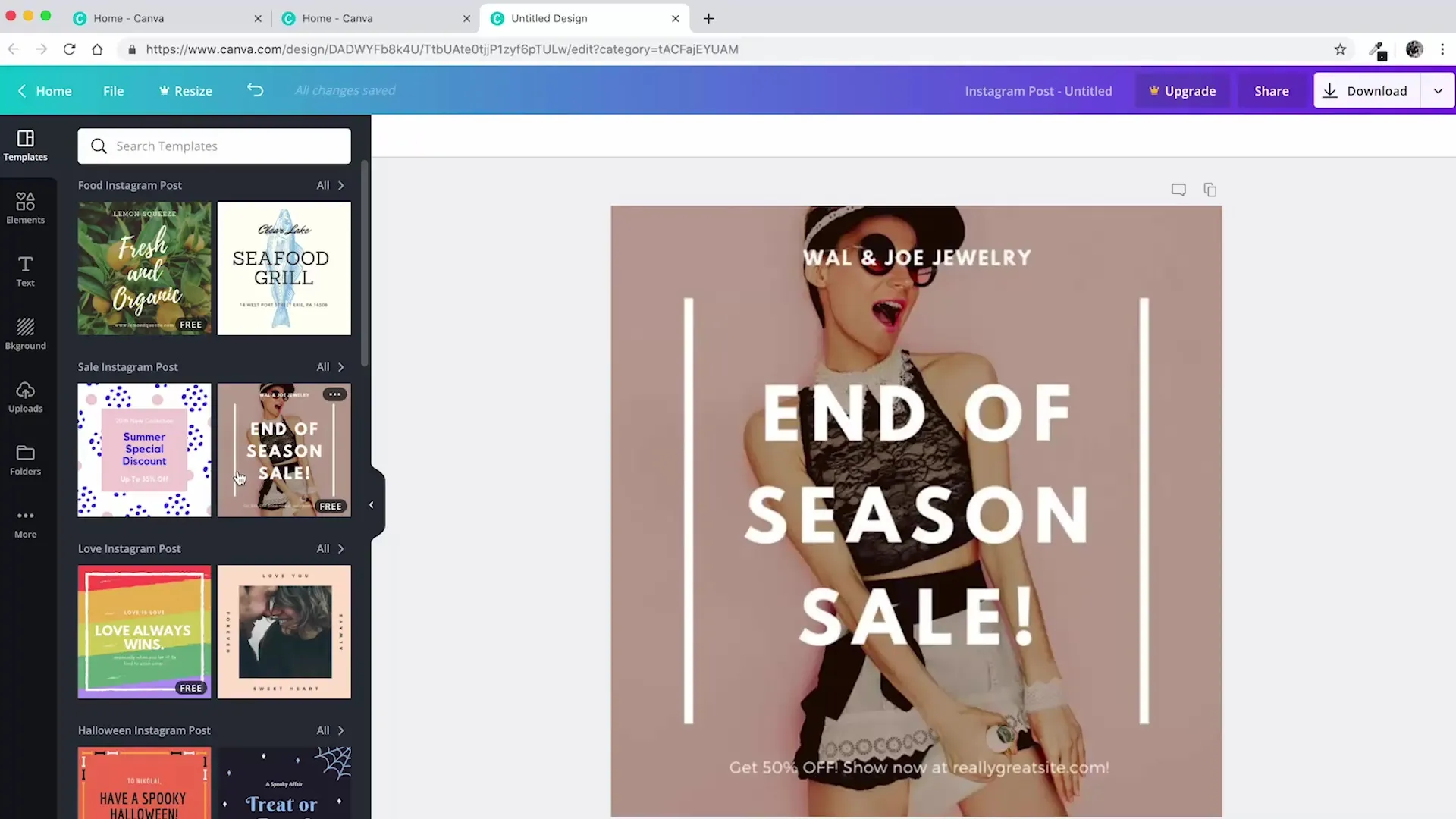
Щоб розпочати розробку, просто перетягни зображення, яке хочеш використати, у область редагування. Canva розпізнає твоє зображення і завантажить його. Тепер ти можеш налаштувати зображення та вставити його у фон свого шаблону.
Після того, як зображення розташоване на фоні, ти можеш продовжити його налаштування. Зміни розмір, обріж його або перемісти, щоб досягти найкращого вигляду.
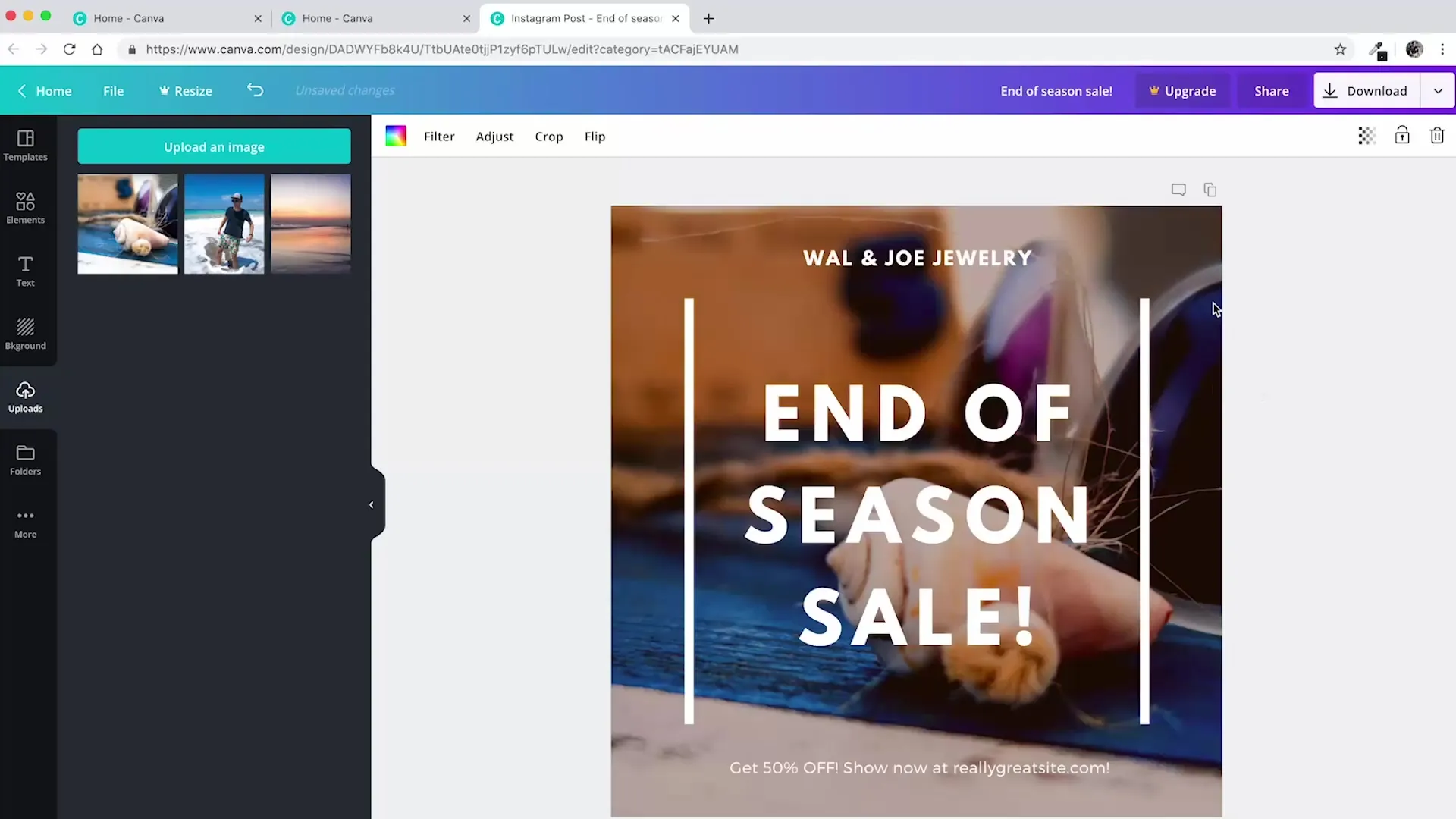
Тепер ти можеш додати текст до свого зображення. Вибери текстову опцію в бічній панелі та додай потрібний текст. Ти можеш вибрати з різних шрифтів та налаштувати розмір і колір тексту, поки він не відповідатиме твоєму бажаному стилю.
Чи все в твоєму смаку? Тоді ти можеш завантажити свій дизайн. Натисни кнопку завантаження та вибери відповідний формат, зазвичай PNG або JPG, щоб забезпечити найкращу якість для Instagram.
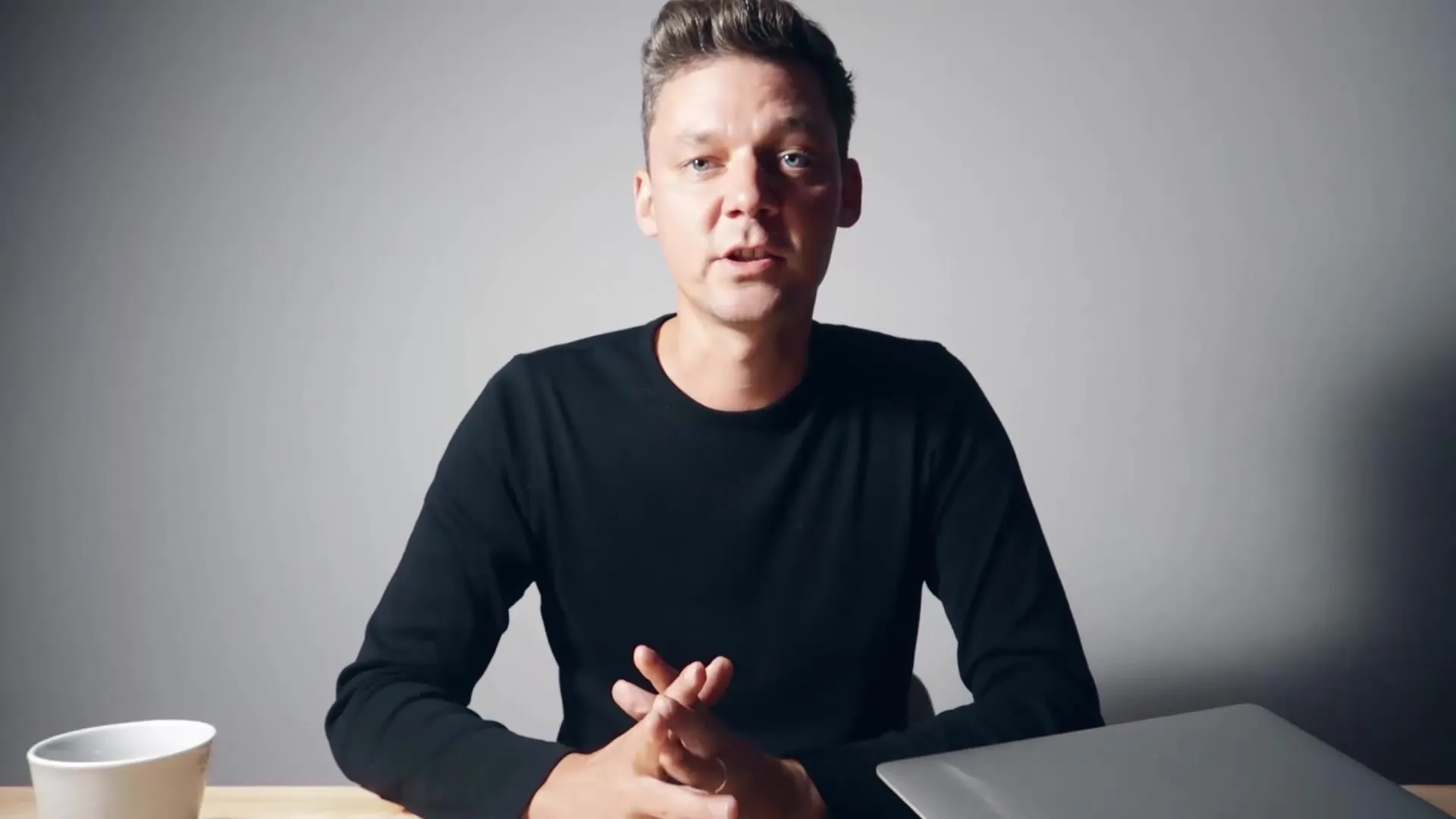
З твоїм завантаженим зображенням ти тепер готовий опублікувати його в Instagram. Використовуй нові графічні навички, щоб створювати привабливі та професійні пости. Експериментуй з різними дизайнами, щоб підвищити залученість своїх підписників та реалізувати свою креативність.
Підсумок – Instagram-урок: Професійне редагування зображень з Canva
У цьому посібнику ти дізнався, як швидко та ефективно створити вражаючі Instagram-пости за допомогою Canva. Від простого вибору зображень до налаштування тексту – ти тепер знаєш всі необхідні кроки для візуального покращення свого контенту.
Часті запитання
Що таке Canva?Canva - це безкоштовний інструмент для графічного дизайну, за допомогою якого ти можеш легко та швидко створювати дизайни.
Чи потрібно платити за Canva?Основні функції Canva безкоштовні, але також є платні професійні функції.
Як завантажити зображення в Canva?Просто перетягни потрібне зображення в область редагування на вебсайті Canva.
Чи можу я налаштувати свій текст у Canva?Так, ти можеш налаштувати шрифт, розмір, колір та позицію тексту за своїм бажанням.
Як завантажити свій дизайн?Натисни на кнопку завантаження та вибери бажаний формат.


